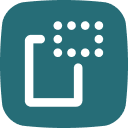Music Snippet
Googleドキュメントやスライドに、楽譜を画像として挿入することができます。楽譜やTAB譜のスニペットを作成して、Google Workspaceで活用しましょう!
デベロッパー:
リスト更新日:2025年1月20日
対応デバイス:

961万+
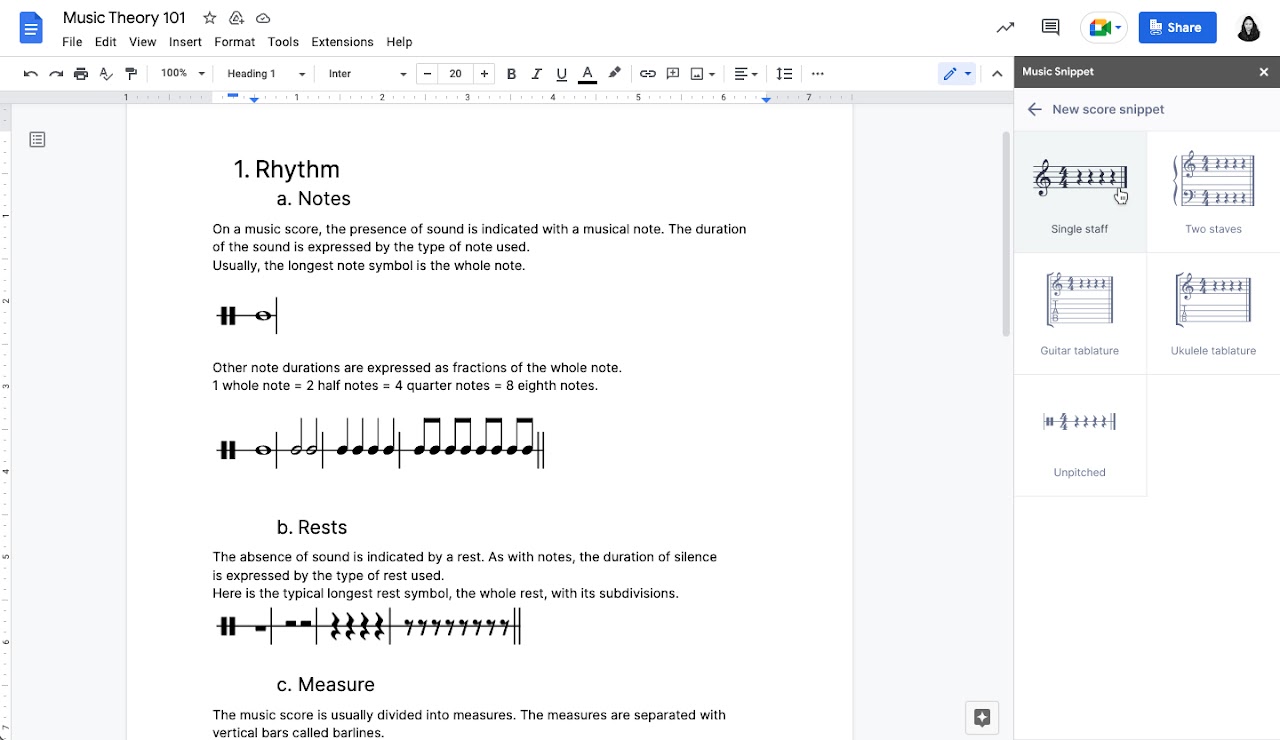
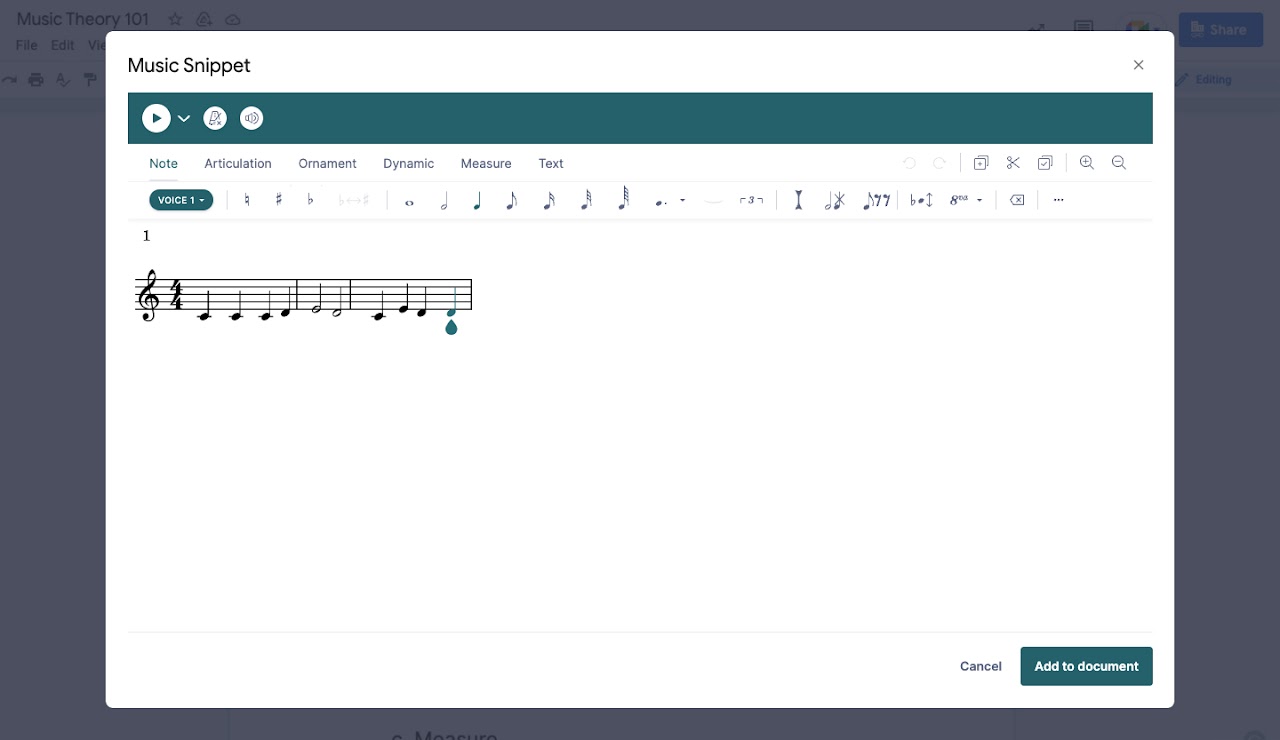

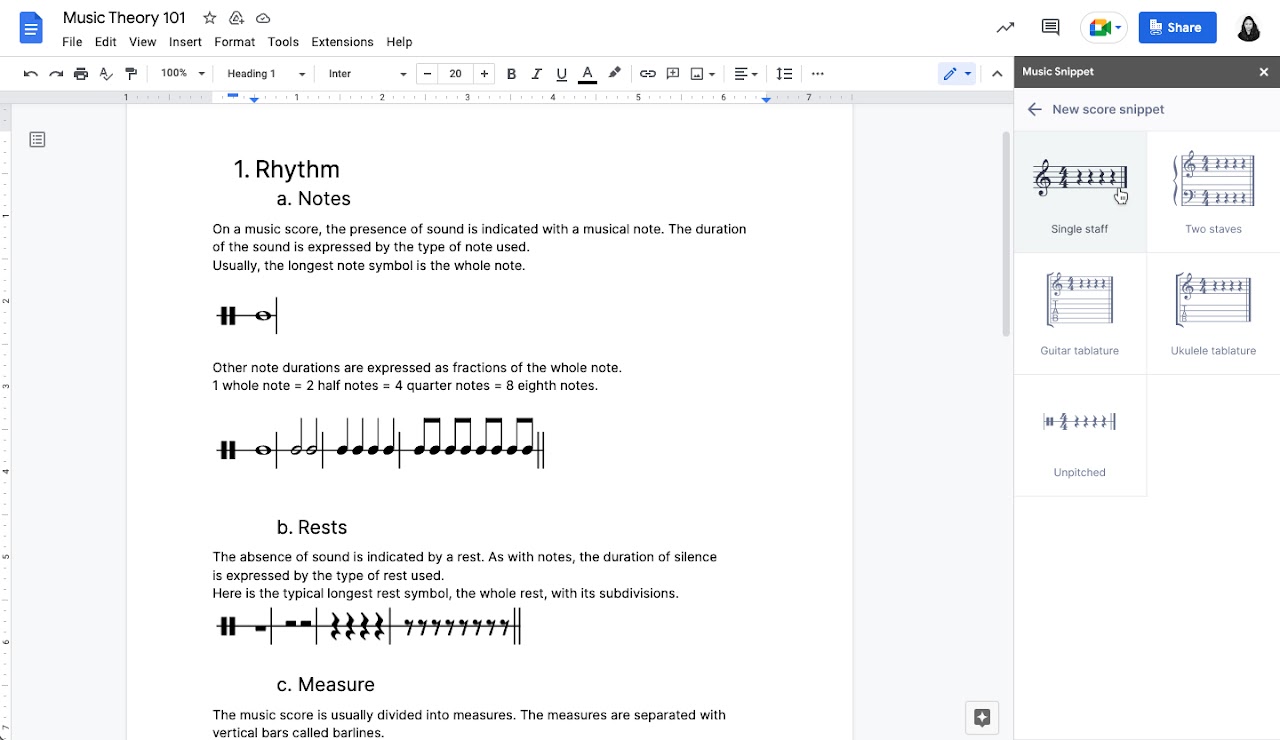
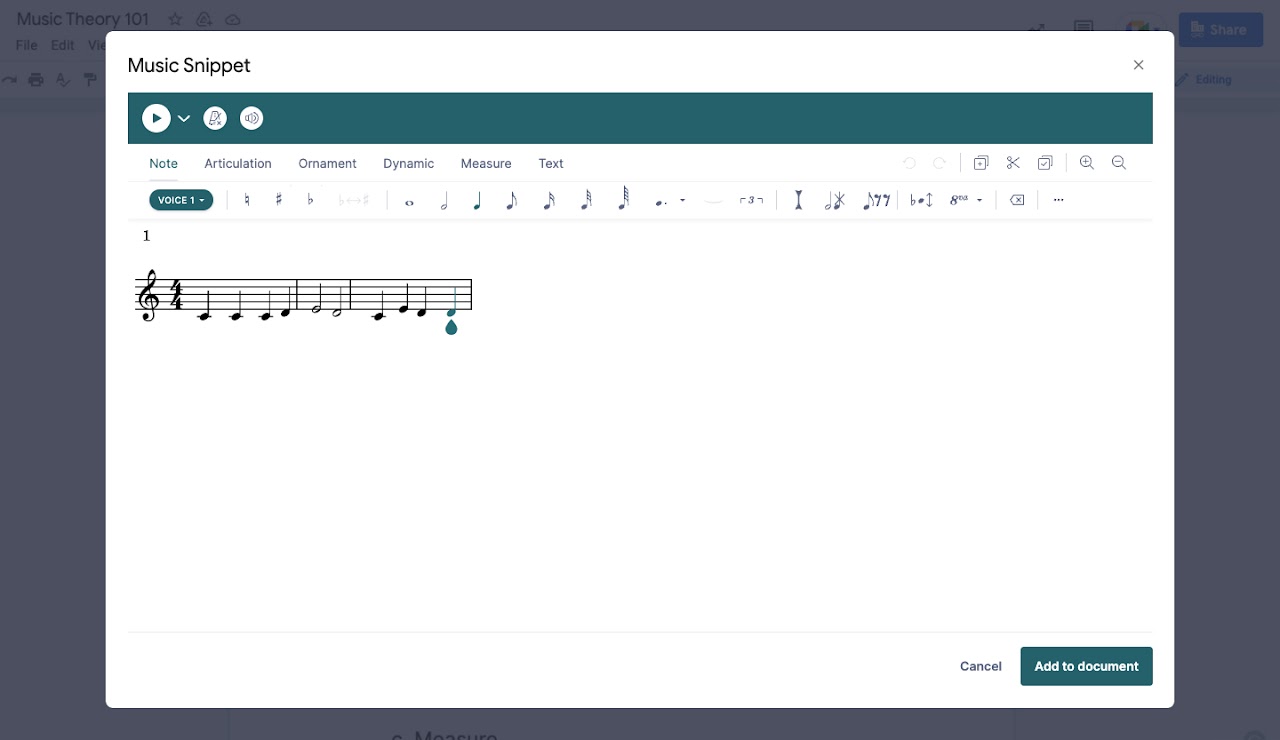

概要
直感性はTutteoが考える最も重要な価値観の1つであり、Music Snippetもそれに基づいて開発されました。 早速使い方を確認してみましょう! 1. まずは、このアドオンを個人のGoogleアカウントもしくはGoogle Workspaceドメインにインストールしましょう。 2. Googleドキュメントまたはスライドを開いて、「拡張機能」タブからMusic Snippetを開きます。 3. 「スニペット作成」から楽譜やTAB譜を作成しましょう。 楽譜作成後、「挿入」を押すと楽譜が画像として挿入されます。 4. Flat for Educationユーザーは、Flat for EducationとMusic Snippetを連携して利用できます。 Music Snippetから「ログイン」して、スニペットの保存や再利用、編集を行いましょう。 挿入したスニペットは再生することはできません(GoogleドキュメントやスライドにはMP3を挿入する機能がないためです)。予めご了承ください。 Flat for Educationのアカウントと連携して利用する場合は、スニペットを再利用することが可能です。また、スニペットはFlat for Education上の「MYライブラリ」にも保存されます。 Music Snippetをご利用頂いたご感想はhello@musicsnippet.comにお送り頂けます。
詳細情報
検索
検索をクリア
検索を終了
Google アプリ
メインメニュー